Windows 10 har stærkt begrænset, hvor meget brugere kan tilpasse udseendet af operativsystemet. Temaer er ikke, hvad de plejede at være, og det var først efter, at brugere havde klaget, at Microsoft bragte de farvede titellinjer tilbage. Mange tilpasningsmuligheder, der var tilgængelige fra kontrolpanelet, er blevet skjult, og indstilling af en skrivebordsbaggrund er nu noget, du kun kan gøre fra den nye app Indstillinger. Dette har en stor ulempe; Indstillinger-appen lader dig ikke indstille et andet tapet til flere skærme, og der er ingen synlig måde at gøre det på fra kontrolpanelet. Heldigvis er der en meget nem løsning.
Åbn boksen Kør ved hjælp af Win + R-tastaturgenvejen. Indsæt følgende i boksen, og klik på Enter.
control /name Microsoft.Personalization /page pageWallpaper
Dette åbner en forekomst af Kontrolpanel til en meget specifik sektion, som du ellers ikke kan komme til fra Kontrolpanel-appen.

I dette afsnit vises et billede, som er det aktuelle skrivebordsbaggrund, og det vil blive valgt. Fra rullemenuen ‘Billedplacering’ skal du vælge, hvor du vil have tapeter fra, og indlæse billederne. Alle billeder fra den kilde, du har angivet, vil blive valgt, når de indlæses første gang. Ryd markeringen ved at bruge knappen ‘Slet alt’ og vælg det ene billede, du vil bruge. Med billedet valgt, højreklik på det og vælg, hvilken skærm det skal indstilles til. Gentag for den anden skærm. Baggrundene opdateres i realtid, og den proceslinje, der vises på de to skærme, vil ligeledes have en anden farve (afhængigt af farveindstillingerne for proceslinjen).
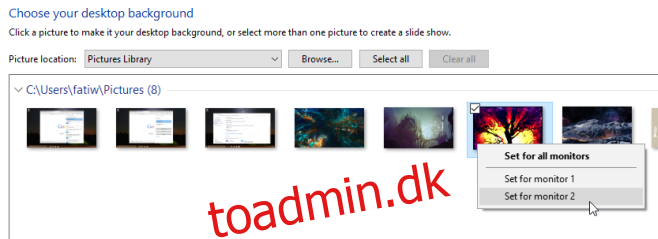
Der burde bestemt være en mere indlysende måde at gøre dette på, og det giver absolut ingen mening for Microsoft at skjule funktionaliteten.

